Índice da página
Sobre o autor
Tópicos quentes
Atualizado em 20/09/2024
- Por que realizar o benchmark de cartão SD para Raspberry Pi
- Preparação para Benchmark de Cartão SD para Raspberry Pi
- Guia para executar o benchmark de cartão SD para Raspberry Pi
- Compare o resultado do benchmark do cartão SD e veja se o cartão SD é rápido para Raspberry Pi
- Dicas para manter a velocidade do cartão SD rápida para Raspberry Pi
| Duração | 3-5 minutos de leitura |
| Meta | Execute benchmark de cartão SD para Raspberry Pi |
| Sistemas operacionais suportados | Windows 11/10/8.1/8/7, sistemas operacionais Windows mais antigos e servidores Windows |
| Marcas de SSD suportadas | Seagate, Samsung, Toshiba, WD, Kingston, SanDisk, etc |
Nota importante sobre o benchmark de cartão SD para Raspberry Pi:
Executar um benchmark de cartão SD é necessário, não apenas necessário, mas achamos que é crucial porque ajuda você a determinar e garantir o desempenho e a eficiência ideais para seu Raspberry Pi. Seja você um entusiasta de tecnologia ou desenvolvedor, entender como seu cartão SD funciona é crucial para uma experiência perfeita com o Pi.
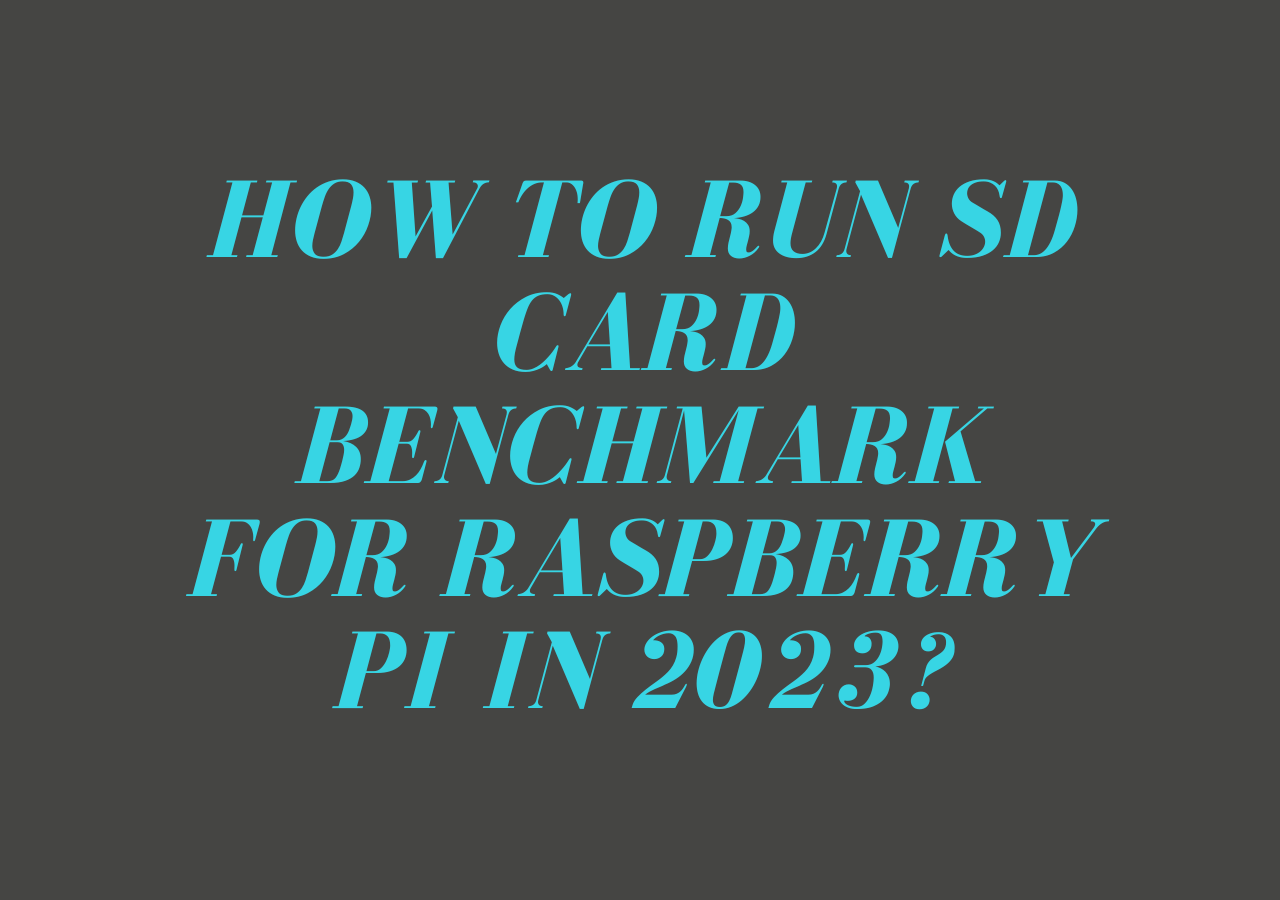
Se você quer fazer um benchmark do seu cartão SD e determinar se ele se encaixa no seu Raspberry Pi, não procure mais. Este tutorial da EaseUS fornece um guia passo a passo direto sobre " SD Card Benchmark Raspberry Pi ".
Por que realizar o benchmark de cartão SD para Raspberry Pi
O Raspberry Pi é um computador single-board versátil e acessível, popular entre entusiastas de tecnologia por sua capacidade de executar vários aplicativos. Seu armazenamento primário é um cartão microSD, que é crítico para o desempenho geral.
A velocidade do cartão SD afeta diretamente a rapidez com que o Raspberry Pi opera. Cartões lentos podem causar atrasos e lentidão, enquanto os de alta velocidade liberam todo o seu potencial.
Executar um teste de velocidade de cartão SD é essencial para selecionar o cartão mais adequado para suas necessidades específicas. Ele permite que você avalie as velocidades de leitura e gravação, garantindo o desempenho ideal para seus casos de uso do Raspberry Pi.
Com variações no desempenho entre marcas e modelos de cartão SD, o benchmarking fornece dados empíricos para uma decisão informada, levando a uma escolha rápida e eficaz.
Você já viu alguma informação útil? Se sim, você pode compartilhar este artigo com seus amigos para ajudá-los também.
Preparação para Benchmark de Cartão SD para Raspberry Pi
Para iniciar o Teste de Benchmark do Cartão SD do Raspberry Pi , você precisa se preparar com antecedência e certificar-se de ter as seguintes ferramentas e itens necessários prontos:
1. Selecione o cartão SD de destino: considere a marca, a capacidade e a velocidade do cartão SD. Opte por marcas respeitáveis, conhecidas por confiabilidade e desempenho. Certifique-se de que a capacidade do cartão atenda às suas necessidades de armazenamento para os projetos Raspberry Pi.
2. Leitor de cartão SD: Prepare um leitor de adaptador de cartão SD que seja compatível com seu computador. Isso permitirá que você conecte o cartão SD ao seu computador para benchmarking.
3. Computador saudável: certifique-se de ter um computador saudável e funcionando para benchmarking. Um computador estável fornecerá resultados precisos para o desempenho do cartão SD.
4. Ferramenta de benchmark de cartão SD: Obtenha uma ferramenta de benchmark de cartão SD confiável para testar a velocidade do seu cartão SD Raspberry Pi com precisão. Várias ferramentas de benchmarking estão disponíveis online, então escolha uma que se adapte às suas preferências e sistema operacional.
Para testes de velocidade de cartão SD eficientes e precisos para seu Raspberry Pi, o EaseUS Partition Master oferece um recurso DiskMark projetado especificamente para avaliar o desempenho de dispositivos de armazenamento como cartões SD. O recurso DiskMark do EaseUS Partition Master fornece insights detalhados sobre as velocidades de leitura e gravação do seu cartão SD. Com uma interface intuitiva e resultados precisos, ele permite que você selecione o cartão SD de melhor desempenho, garantindo o desempenho ideal para seu Raspberry Pi.
Este software também pode formatar cartões SD, verificar a saúde do cartão SD e redimensionar/criar/excluir partições no cartão SD. Então, prepare-se para otimizar seu Raspberry Pi com o recurso DiskMark do EaseUS Partition Master.
Guia para executar o benchmark de cartão SD para Raspberry Pi
Para começar, baixe o EaseUS Partition Master do site oficial e prepare-se para testar o desempenho do seu cartão SD novo ou antigo instantaneamente. Este software poderoso não só fornece resultados de benchmark precisos, mas também permite que você salve e exporte os dados para comparações futuras.
Com seus resultados de benchmarking em mãos, você estará equipado para escolher o cartão SD de melhor desempenho, garantindo que seu Raspberry Pi opere em sua eficiência máxima. Dê o primeiro passo em direção a uma experiência Pi aprimorada e explore as possibilidades que o aguardam!
Siga os passos:
Etapa 1. Inicie o EaseUS Partition Master. E clique no botão de download para ativar o recurso "DiskMark" na seção "Discovery".

Etapa 2. Clique na caixa suspensa para escolher a unidade de destino, os dados de teste e o tamanho do bloco.

Etapa 3. Depois que tudo estiver configurado, clique em "Start" para começar o teste de disco. Então, você pode ver a velocidade de leitura/gravação Sequential ou Random, I/O e dados de Delay.

Além de executar operações em cartões SD, você também pode usá-lo para testar e gerenciar seus discos e partições, como executar benchmarks de desempenho de SSD .
Lembre-se de compartilhar esta publicação nas suas redes sociais se for útil.
Compare o resultado do benchmark do cartão SD e veja se o cartão SD é rápido para Raspberry Pi
Ao comparar os resultados de benchmark de cartão SD , é necessário que você saiba a velocidade média do cartão SD para Raspberry Pi. Bem, tenha em mente que a velocidade média do cartão SD para Raspberry Pi depende de diferentes fatores, como a empresa fabricante, modelo específico, etc. No entanto, de acordo com nossa pesquisa sobre diferentes marcas, pode ser de 10,2 MB/s a 40,31 MB/s. É difícil mencionar todas as empresas fabricantes.
Agora que você tem os resultados de desempenho do benchmark, é hora de exportá-los e compará-los. O EaseUS Partition Master permite que você salve os dados do benchmark e decida sabiamente sobre o desempenho do seu cartão SD. Exporte os resultados do benchmark e veja se as velocidades de leitura e gravação atendem às suas expectativas.
Um bom cartão SD para seu Raspberry Pi deve ter velocidades de leitura e gravação satisfatórias. Compare os dados de benchmark com as especificações de velocidade recomendadas para seu modelo Raspberry Pi para ver se seu cartão SD tem o melhor desempenho. Um cartão SD rápido e confiável é essencial para maximizar as capacidades do seu Raspberry Pi, então reserve um tempo para revisar os resultados do benchmark.
Dicas para manter a velocidade do cartão SD rápida para Raspberry Pi
Para garantir que o cartão SD do seu Raspberry Pi tenha o melhor desempenho, siga estas dicas para manter velocidades rápidas e confiáveis. Essas estratégias práticas otimizarão a eficiência do seu cartão SD e contribuirão para uma experiência Pi mais suave. Implementar essas medidas protegerá seus dados enquanto maximiza as capacidades do seu Raspberry Pi.
1. Obtenha um cartão SD com grande capacidade de armazenamento: escolher um cartão SD com maior capacidade de armazenamento oferece amplo espaço para seus projetos e contribui para velocidades de leitura e gravação mais rápidas.
2. Use o formato correto do sistema de arquivos: Formatar seu cartão SD com o sistema de arquivos apropriado para Raspberry Pi é crucial. Dependendo do sistema operacional do seu Pi, use o formato de sistema de arquivos recomendado, como FAT32 ou exFAT.
3. Teste e corrija erros do sistema de arquivos do cartão SD: verifique se há erros no sistema de arquivos do seu cartão SD para garantir um desempenho tranquilo.
4. Execute um software antivírus (se necessário): instale um software antivírus se você usar seu Raspberry Pi para navegar na web ou compartilhar arquivos para proteger seu cartão SD de possíveis malwares.
5. Mantenha o cartão SD frio: o calor pode afetar o desempenho e a vida útil de um cartão SD. Certifique-se de que sua configuração Raspberry Pi tenha ventilação adequada.
6. Limite processos em segundo plano: evite executar processos em segundo plano desnecessários ou aplicativos pesados que podem consumir recursos significativos do cartão SD.
7. Faça backup dos dados: fazer backups frequentes dos dados do seu cartão SD não aumentará diretamente a velocidade, mas pode evitar corrupção ou perda de dados.
8. Desligue o Raspberry Pi com segurança: sempre desligue o Raspberry Pi corretamente em vez de desconectar o cabo de alimentação.
Depois de ler este artigo informativo, você ainda pode se interessar por:
Conclusão
Executar um benchmark de cartão SD para seu Raspberry Pi é crucial para garantir o desempenho ideal. Seja você um entusiasta de tecnologia ou um desenvolvedor, execute o benchmark de cartão SD para Raspberry Pi quando seu cartão SD ficar velho ou quando você tentar encontrar um novo.
Para começar, siga nosso guia fácil de usar e faça um benchmark do seu cartão SD sem esforço. Usando uma ferramenta de benchmark confiável como o EaseUS Partition Master com seu recurso DiskMark, você pode obter velocidades de leitura e gravação adequadas e precisas para seu cartão SD. Comparar os resultados do benchmark ajudará você a escolher o melhor.
Para gerenciar seu cartão SD de forma eficiente, recorra ao EaseUS Partition Master. Esta ferramenta poderosa fornece vários recursos, como integridade do disco, verificação de sistemas de arquivos, conversão para NTFS/FAT32 , gravação de ISO e muito mais. O EaseUS Partition Master fornece inúmeros recursos úteis e permite que os proprietários do Raspberry Pi gerenciem melhor seus cartões SD.
Perguntas frequentes sobre o benchmark de cartão SD para Raspberry Pi
Se você tiver mais dúvidas sobre o benchmarking de cartão SD para seu Raspberry Pi, as perguntas frequentes abaixo podem ajudar você.
1. Como selecionar o melhor cartão SD para Raspberry Pi?
Selecionar o melhor cartão SD para seu Raspberry Pi requer considerar fatores como reputação da marca, capacidade de armazenamento e velocidade. Procure marcas respeitáveis, conhecidas por confiabilidade e desempenho. Escolha um cartão SD com maior capacidade de armazenamento para acomodar seus projetos.
2. Posso usar um cartão microSD no Raspberry Pi?
Sim, os modelos Raspberry Pi geralmente usam cartões microSD como seu meio de armazenamento primário. Certifique-se de que o cartão microSD seja compatível com seu modelo Pi específico e atenda aos requisitos mínimos para desempenho ideal.
3. Como faço para testar a velocidade do cartão SD do Raspberry Pi?
Para testar a velocidade do cartão SD do seu Raspberry Pi, você precisa usar o software de benchmarking EaseUS Partition Master, pois ele oferece o recurso DiskMark para teste de velocidade do cartão SD. Para instruções passo a passo, leia o guia acima.
Como podemos te ajudar
Sobre o autor
Atualizado por Jacinta
"Obrigada por ler meus artigos. Espero que meus artigos possam ajudá-lo a resolver seus problemas de forma fácil e eficaz."
Escrito por Leonardo
"Obrigado por ler meus artigos, queridos leitores. Sempre me dá uma grande sensação de realização quando meus escritos realmente ajudam. Espero que gostem de sua estadia no EaseUS e tenham um bom dia."
Revisão de produto
-
I love that the changes you make with EaseUS Partition Master Free aren't immediately applied to the disks. It makes it way easier to play out what will happen after you've made all the changes. I also think the overall look and feel of EaseUS Partition Master Free makes whatever you're doing with your computer's partitions easy.
Leia mais -
Partition Master Free can Resize, Move, Merge, Migrate, and Copy disks or partitions; convert to local, change label, defragment, check and explore partition; and much more. A premium upgrade adds free tech support and the ability to resize dynamic volumes.
Leia mais -
It won't hot image your drives or align them, but since it's coupled with a partition manager, it allows you do perform many tasks at once, instead of just cloning drives. You can move partitions around, resize them, defragment, and more, along with the other tools you'd expect from a cloning tool.
Leia mais
Artigos relacionados
-
Como clonar disco com o CD de inicialização do Hiren - Guia de imagens
![author icon]() Leonardo 2024/09/20
Leonardo 2024/09/20 -
Falha na chamada do sistema Explorer.exe (correções e causas)
![author icon]() Leonardo 2024/09/20
Leonardo 2024/09/20 -
Resolvido: SSD não mostra capacidade total após clonagem
![author icon]() Leonardo 2024/09/20
Leonardo 2024/09/20 -
Como ignorar o PIN do Windows 11 (guia simples)
![author icon]() Leonardo 2024/09/20
Leonardo 2024/09/20
Temas quentes em 2024
EaseUS Partition Master

Gerencie partições e otimize discos com eficiência








